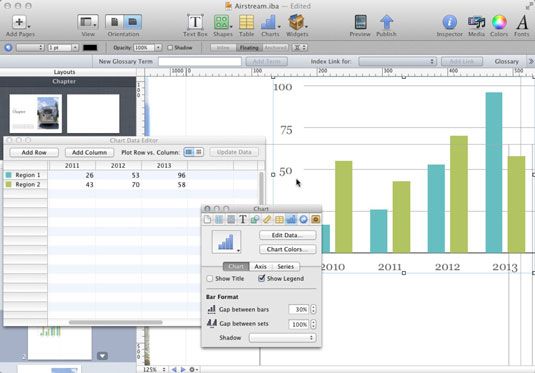Cómo dar formato a los gráficos de dispersión en iBooks autor
Una manera popular de mostrar información visual es mediante el uso de un gráfico, que convierte la serie de datos (como las ventas durante varios trimestres financieros) en barras, líneas y otras presentaciones gráficas. Gráficos de dispersión son grandes para mostrar cómo se agrupan los datos. iBooks Autor le permite crear este tipo de gráficos basados en los datos, de la misma forma en que Microsoft Excel y Números de Apple hacen.
Para crear un gráfico, utilizar el menú Gráficos icono en la barra de herramientas para elegir el tipo de gráfico que desee (hay 19 tipos). O usted puede elegir Insertar-Chart y luego elegir el tipo de gráfico que desee en el submenú que aparece. iBooks Autor crea un gráfico que utiliza datos de la muestra. También muestra el Inspector de la gráfica y la tabla de panel Editor de datos.
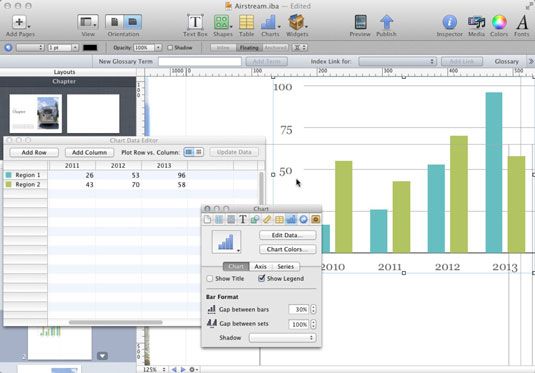
El iBook Autor Gráfico inspector hace que sea fácil crear un gráfico de dispersión que muestra las relaciones entre los datos. El panel Gráfico de dispersión tiene sólo dos opciones:
Mostrar título: Seleccione esta opción para añadir un título al gráfico. La palabra Título aparece encima de la tabla, y se puede editar, si lo deseas, por ella y entrar clic doble (o pegar) su texto.
Mostrar leyenda: Esta opción está seleccionada por defecto y muestra una leyenda para el gráfico, que incluye cuadros de colores o círculos (dependiendo del tipo de presentación de la tabla) y las etiquetas para los cuales eje que representan. La leyenda aparece en su propia caja de texto, y usted puede cambiar su posición en la página o el diseño, si lo deseas, arrastrándolo. Si usted no quiere una leyenda que aparezca, desactive esta opción.
El panel Eje carece de la etiqueta Cada opción __ Categorías disponible para barras y de líneas gráficas, pero para un gráfico de dispersión, puede configurar los ajustes de valor de escala y visualización de valor para el X eje, no sólo el y eje, a diferencia de barras y de líneas gráficas.
El panel de la serie se diferencia de los gráficos de barras de varias maneras:
Símbolo de datos: Este menú emergente le permite elegir el tipo de indicador para los puntos de la línea- se puede elegir entre siete formas, así como la opción de no tener ningún indicador de punto. Los controles de campo y paso a paso adyacentes permiten controlar el tamaño de los indicadores de punto.
Conecte Puntos: Este menú emergente le permite elegir si las líneas entre los puntos de datos son rectas o curvas.
Trendline: El subpanel Trendline permite especificar las líneas de tendencia separados para el X y y axes- gráficos de barras y líneas de los gráficos de líneas de tendencia pantalla sólo para los datos del y eje.
Sobre el autor
 Gráficos en PowerPoint 2013
Gráficos en PowerPoint 2013 Si usted nunca ha intentado añadir un gráfico a una diapositiva de PowerPoint, el proceso puede ser un poco confuso. LA gráfico es simplemente una serie de números prestados en forma de gráfico. Puede suministrar los números usted mismo, o…
 Embellecer su gráfico powerpoint 2007
Embellecer su gráfico powerpoint 2007 PowerPoint le permite agregar títulos, etiquetas, leyendas y más a sus tablas de PowerPoint. La manera más fácil de agregar estos elementos a un gráfico de PowerPoint es mediante la selección de un diseño gráfico. Sin embargo, puede crear un…
 Cómo embellecer gráficos en PowerPoint 2013
Cómo embellecer gráficos en PowerPoint 2013 PowerPoint 2013 le permite embellecer un gráfico de muchas maneras: Puedes añadir títulos, etiquetas, leyendas, y quién sabe qué más. La forma más fácil de agregar estos elementos es mediante la selección de un diseño gráfico. Sin…
 Powerpoint tablas 2007
Powerpoint tablas 2007 Trazando en PowerPoint 2007 está estrechamente integrado con Excel 2007. Al insertar un gráfico en PowerPoint, Excel se inicia automáticamente, y los datos que a trazar se coloca en un libro de Excel. La carta y el libro hoja de datos se…
 Cambio de los elementos del gráfico en Excel 2007
Cambio de los elementos del gráfico en Excel 2007 Los botones de comando en la ficha Herramientas de gráficos de diseño en Excel 2007 hacen que sea fácil de cambiar o personalizar determinadas partes de su carta. Esta personalización incluye botones en los siguientes grupos de la ficha…
 Crear gráficos dinámicos en el acceso 2003
Crear gráficos dinámicos en el acceso 2003 Se puede visualizar la información de cualquier Access 2003 tabla, consulta o tabla dinámica como un gráfico dinámico. Al crear un gráfico dinámico, en realidad se crea una vista especial de una forma, y el gráfico dinámico se almacena…
 Conocer las partes de un gráfico de Excel 2007
Conocer las partes de un gráfico de Excel 2007 El cuadro típico (o gráfico) en Excel 2007 comprende varias partes distintas, incluyendo el área del gráfico, las series de datos, ejes, leyenda, área de trazado, las líneas de división, marcadores de datos, y más. La siguiente lista resume…
 Insertar un gráfico en PowerPoint 2007
Insertar un gráfico en PowerPoint 2007 En lugar de utilizar aburridas y difíciles de leer tablas en las presentaciones, insertar gráficos coloridos con PowerPoint 2007. Gráficas hacen que sea fácil para su audiencia a visualizar tendencias y patrones - y puede evitar que la gente…
 Para las personas mayores: cómo identificar las partes de un gráfico de Excel
Para las personas mayores: cómo identificar las partes de un gráfico de Excel Cada parte de la tabla tiene un nombre, y aprender la jerga Microsoft Excel puede ayudarle a formatear las partes específicas. La siguiente lista señala algunas de las características clave de un gráfico:Área de gráfico: Toda la carta, que…
 Cómo dar formato a los gráficos 3D en iBooks autor
Cómo dar formato a los gráficos 3D en iBooks autor Si está trabajando con gráficos 3D, iBooks Autor ofrece una sección adicional llamada Escena 3D en el Inspector de la gráfica para los gráficos circulares y en el panel gráfico de la carta del inspector de barras, líneas y gráficos de barras…
 Cómo dar formato a los gráficos de barras en iBooks autor
Cómo dar formato a los gráficos de barras en iBooks autor iBooks Autor ofrece un conjunto de opciones de gráficos comunes en la parte superior del Inspector de la gráfica. El Inspector de la gráfica tiene tres paneles - Gráfico, Axis y Series. Para crear un gráfico, utilizar el menú Gráficos icono…
 Cómo dar formato a los gráficos de líneas en iBooks autor
Cómo dar formato a los gráficos de líneas en iBooks autor Para crear un gráfico en iBooks Autor, utilice el menú Gráficos icono en la barra de herramientas para elegir el tipo de gráfico que desee (hay 19 tipos). O usted puede elegir Insertar-Chart y luego elegir el tipo de gráfico que desee en el…